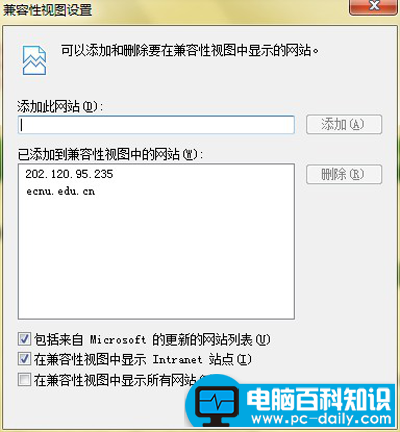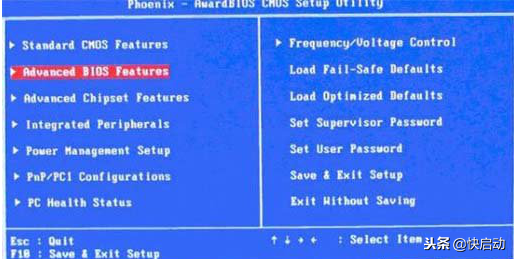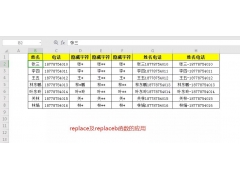Win7系统的IE浏览器升级到了IE10、IE11版本后,有些网页打开出现问题,就需要打开IE的兼容性视图,而此时发现IE11并不是像之前的IE8,IE9,IE10那样在地址栏右侧有个兼容性视图的图标,IE11是没有的,那么进行IE11浏览器兼容性视图设置呢?
设置方法一(此方法每次都需要切换)
特别提醒:建议先切换后操作,以免页面已经填写的数据因切换而刷新后丢失。
1、IE8,IE9,IE10,在地址栏右侧有个兼容性视图的图片,直接点亮即可打开兼容模式。
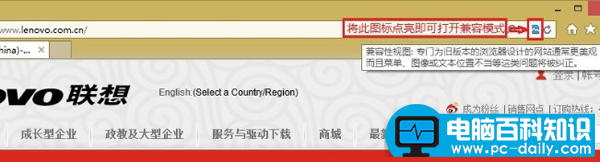
2、 最新的IE11,兼容性视图的打开方法已经改变,具体操作如下。
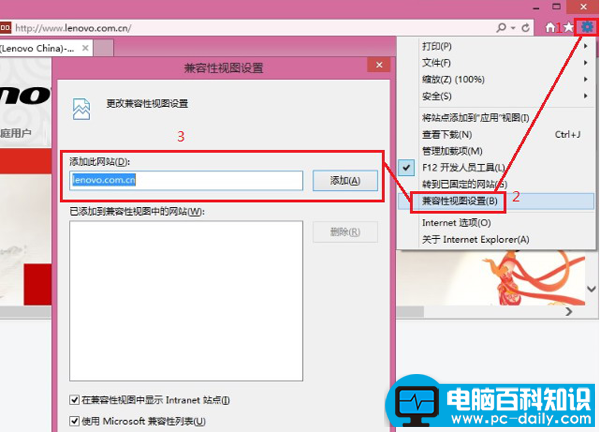
兼容性视图设置方法二(此方法对一个站点设定一次即可)
1、在ie窗口下按下“F10”按钮后,顶端处会出现工具栏,点击“工具-兼容性视图设置”;
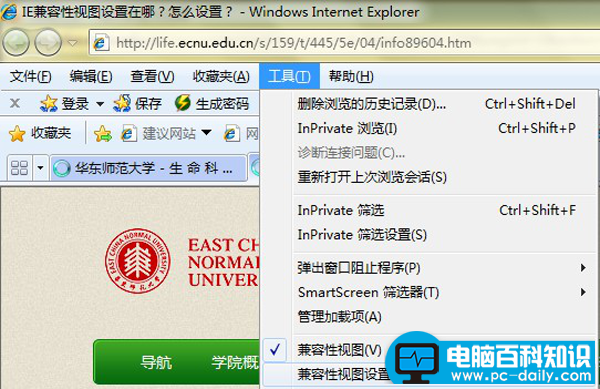
2、将"www.dnzs678.com"添加入列表即可。